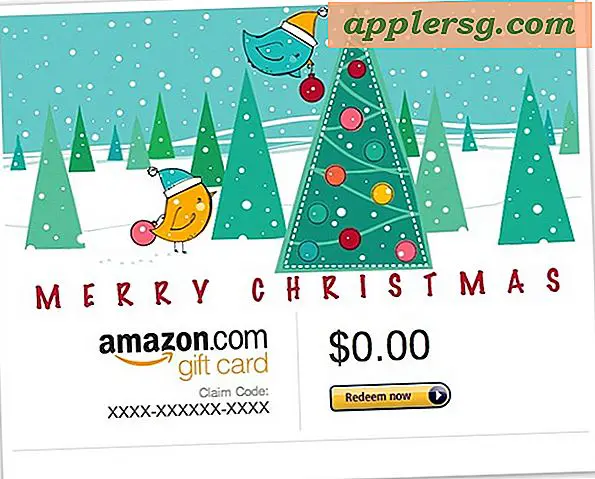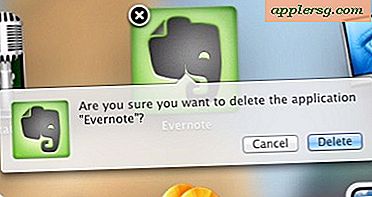11 เคล็ดลับเพื่อให้ได้อายุการใช้งานแบตเตอรี่ที่ดีที่สุดบน Mac Laptop

Macs มีแบตเตอรี่ที่น่าตื่นตาตื่นใจเป็นอย่างมากโดยเริ่มต้นด้วย แต่ต่อไปนี้เคล็ดลับง่ายๆจะช่วยให้คุณได้รับประสิทธิภาพแบตเตอรี่ที่ดีที่สุดจาก MacBook MacBook Air หรือ MacBook Pro
เป้าหมายหลักที่นี่คือการลดการใช้พลังงานโดยรวมลงในแล็ปท็อป Mac และเราจะอธิบายถึงเทคนิคต่างๆในการทำเช่นนี้ สำหรับผู้ใช้ Mac แบบสบาย ๆ เพียงแค่ลดความสว่างของหน้าจอโดยทั่วไปจะเพียงพอสำหรับการใช้งานแบตเตอรี่ที่ยาวนานดังนั้นเคล็ดลับด้านล่างมีไว้สำหรับนักรบถนนที่แท้จริงที่ต้องการแบตเตอรี่ที่ดีที่สุดเท่าที่จะเป็นไปได้จาก Macs แบบพกพาของพวกเขา
1: ลดความสว่างของหน้าจอ
ปลายที่ง่ายที่สุดสามารถประหยัดแบตเตอรี่ได้มากที่สุด การลดความสว่างหน้าจอลงเหลือน้อยกว่า 50% ช่วยเพิ่มอายุการใช้งานแบตเตอรี่ให้มากขึ้น บนแป้นพิมพ์ Mac รุ่นใหม่ ๆ ปุ่ม F1 และ F2 ช่วยให้สามารถปรับความสว่างได้โดยมุ่งเน้นค่าต่ำสุดที่คุณสามารถทนต่อการใช้งานแบตเตอรี่ได้นานที่สุด
2: ปิดการใช้งาน Bluetooth
ทั้งการค้นหาอุปกรณ์บลูทู ธ ที่มีอยู่หรือการถ่ายทอดสัญญาณ Bluetooth อาจทำให้แบตเตอรี่หมดลงปิดใช้งานบลูทู ธ หากคุณไม่ได้ใช้งาน เปิด System Preferences และคลิกที่ "Bluetooth" ยกเลิกการเลือก "On"
3: ปิด Wi-Fi ถ้าคุณไม่ได้ใช้
หากคุณกำลังทำอะไรบางอย่างที่ไม่จำเป็นต้องใช้อินเทอร์เน็ตให้ปิดเครือข่ายไร้สายและคุณสามารถเพิ่มอายุการใช้งานแบตเตอรี่ได้ดีขึ้น วิธีที่ง่ายที่สุดคือการคลิกที่เมนู Wi-Fi และเลือก "Turn Wi-Fi Off"
4: ปิดการใช้งานหรือลดความสว่างของคีย์บอร์ด
สำหรับเครื่องแม็คที่ใช้คีย์บอร์ดแบบแบ็คไลท์การลดความสว่างของแป้นพิมพ์หรือการปิดกล้องทั้งหมดจะช่วยยืดอายุการใช้งานแบตเตอรี่ เปิด System Preferences แล้วคลิกที่ "Keyboard" และยกเลิกการเลือก "Illuminate keyboard ในสภาวะที่มีแสงน้อย"
5: นำดิสก์ออกจากไดรฟ์ดีวีดี
สำหรับผู้ใช้ MacBook และ MacBook Pro ที่มี SuperDrive ให้นำแผ่นดิสก์ออกเพื่อป้องกันการเข้าถึงที่ไม่จำเป็นและขับรถไปปั่น
6: หลีกเลี่ยงกล้อง FaceTime / iSight
FaceTime, Skype, Google แฮงเอาท์และ Photo Booth เป็นเรื่องสนุก แต่กล้องหน้า iSight / FaceTime ด้านหน้าเป็นหมูแบตเตอรี่ที่สำคัญ หลีกเลี่ยงการใช้สิ่งใด ๆ ที่ก๊อกเข้าไปในกล้องด้านหน้าของ Mac และคุณจะหลีกเลี่ยงการระบายแบตเตอรี่ที่สำคัญ
7: ออกจากแอปพลิเคชันที่ไม่ได้ใช้งาน
ปล่อยให้แอพพลิเคชันที่ไม่ได้ใช้เปิดในแบ็คกราวน์ใช้ทั้งแรมและซีพียูซึ่งทั้งสองอย่างนี้จะทำให้เกิดการใช้พลังงานและส่งผลต่ออายุการใช้งานแบตเตอรี่โดยตรง ออกจากแอพพลิเคชันใด ๆ ที่ไม่ได้ใช้งานอยู่และพยายามทำให้แอพพลิเคชันทำงานต่อไปจนสุดเพื่อป้องกันการใช้งาน Virtual Memory
8: ปิดหน้าต่างและแท็บ Windows ที่ไม่ได้ใช้งาน
แม้หน้าเว็บที่ไม่ใช้งานสามารถใช้แหล่งข้อมูลระบบได้มากนักโดยใช้สคริปต์ที่ซับซ้อนโฆษณาวิดีโอหรือองค์ประกอบของหน้าอื่น ๆ อย่าลืมปิดแท็บเบราเซอร์และหน้าต่างที่ไม่ได้ใช้งานและคุณจะหลีกเลี่ยงการระบายแบตเตอรี่โดยไม่จำเป็น
9: เปิดใช้งาน "คลิกเพื่อปลั๊กอิน" ในเว็บเบราเซอร์
ภาพยนตร์ Flash และ HTML5 สามารถใช้วงจรซีพียูเป็นจำนวนมากได้ซึ่งจะทำให้มีการระบายแบตเตอรี่มากทำให้คุณลักษณะ ClickToPlugin เหล่านี้ช่วยให้คุณเลือกโหลดปลั๊กอินได้โดยคลิกเพื่อป้องกันไม่ให้โหลดปลั๊กอินและวิดีโอที่ไม่จำเป็น
- เปิดใช้งานคลิกเพื่อปลั๊กอินใน Chrome
- ClickToPlugin สำหรับ Safari
- FlashBlock สำหรับ Firefox
10: ใช้ปลั๊กอินบล็อกโฆษณา
การใช้ปลั๊กอินการปิดกั้นโฆษณาสำหรับเว็บเบราเซอร์ที่ต้องการอาจทำให้อายุการใช้งานแบตเตอรี่ลดลงโดยการป้องกันไม่ให้โหลดภาพยนตร์, Flash, HTML5, JavaScript และองค์ประกอบของหน้าเว็บอื่น ๆ ที่ไม่ต้องการออกไปเกินกว่า ClickToPlugin คุณสามารถดูรายการปลั๊กอินบล็อกโฆษณาได้ที่นี่และใช่ว่าเราเป็นเว็บไซต์ที่ได้รับการสนับสนุนโดยรายได้จากการโฆษณาทั้งหมด แต่การใช้ตัวบล็อกโฆษณาอาจทำให้ประสิทธิภาพของแบตเตอรี่แตกต่างกันอย่างมากที่เราจะทำร้ายผู้อ่านของเราไม่ให้ พูดถึงประโยชน์ของพวกเขา
11: ใช้เมนู Indicator Battery
ใช้เมนูแสดงสถานะแบตเตอรี่เพื่อแสดงอายุการใช้งานแบตเตอรี่ที่เหลืออยู่ซึ่งจะช่วยให้คุณได้รับฟังข้อคิดเห็นเกี่ยวกับการตั้งค่าและพฤติกรรมการใช้งานรวมทั้งคุณจะไม่รู้สึกไม่สบายใจหากอยู่ที่ปลายกระบอกแบตเตอรี่โดยฉับพลัน

หากคุณชอบสิ่งนี้อย่าพลาดเคล็ดลับของเราในการรับแบตเตอรี่ที่ดีที่สุดด้วย iPad หรือเทคนิคทั่วไปบางอย่างเพื่อเพิ่มอายุการใช้งานแบตเตอรี่บนอุปกรณ์ iOS รวมถึง iPhone
มีเคล็ดลับการประหยัดแบตเตอรี่อื่น ๆ สำหรับ MacBook Pro, MacBook Air และ MacBook หรือไม่? แจ้งให้เราทราบเคล็ดลับแบตเตอรี่ของคุณในความคิดเห็น!